如何分享word文档到微信 电脑word文件发送到微信步骤
更新时间:2024-03-27 14:57:26作者:xtliu
在日常工作和生活中,我们经常需要将电脑上的Word文档分享给朋友或同事,而如今微信已经成为了我们日常沟通的重要工具之一。如何将电脑上的Word文件发送到微信呢?接下来我们将介绍一些简单的步骤,帮助您轻松地分享Word文档到微信。让我们一起来看看吧!
操作方法:
1.在电脑里点击打开电脑版微信。

2.然后点击登录自己的微信账号。
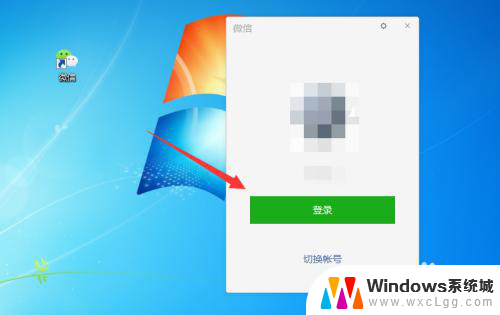
3.进入微信后,找到文件传输助手。把word拖入下方框内。
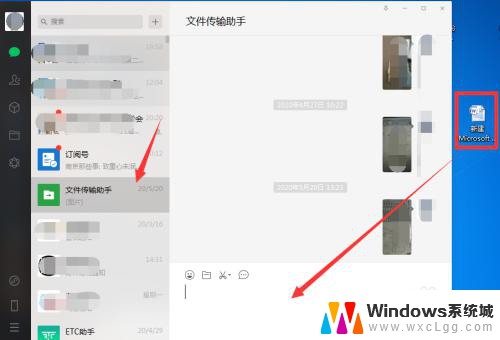
4.然后在系统提示里点击发送。
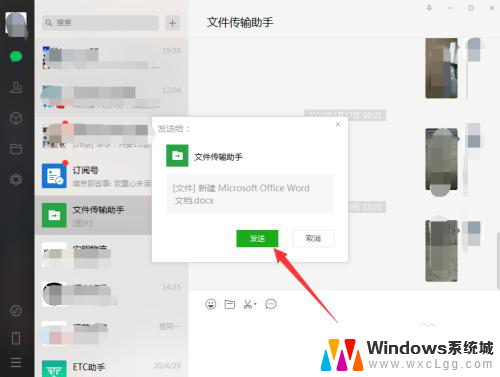
5.最后电脑word文档就成功发送到微信了。
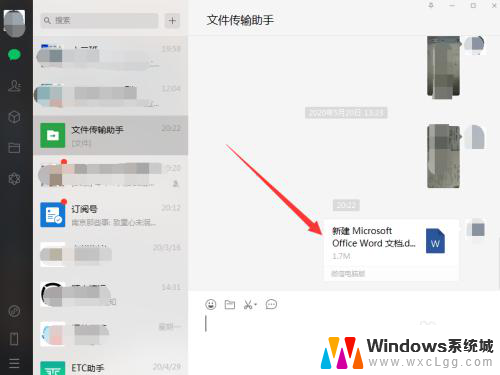
以上就是分享word文档到微信的全部内容了,如果你遇到了这种情况,可以尝试按照以上方法解决,希望对大家有所帮助。
如何分享word文档到微信 电脑word文件发送到微信步骤相关教程
-
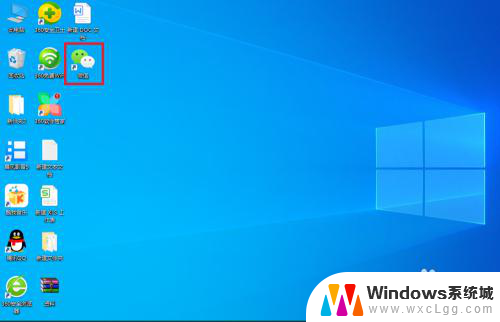 在电脑上的word文档怎么发送给微信 电脑上的word文档如何发送到微信
在电脑上的word文档怎么发送给微信 电脑上的word文档如何发送到微信2024-02-16
-
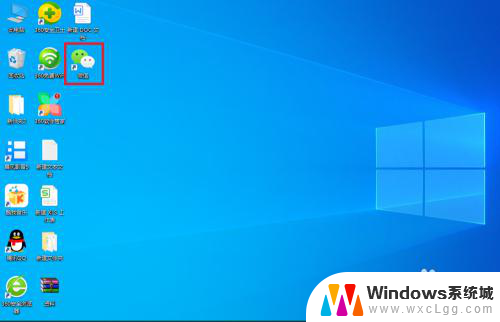 怎么把电脑上的word文档传到微信 如何将电脑上的word文档发送给微信好友
怎么把电脑上的word文档传到微信 如何将电脑上的word文档发送给微信好友2024-02-16
-
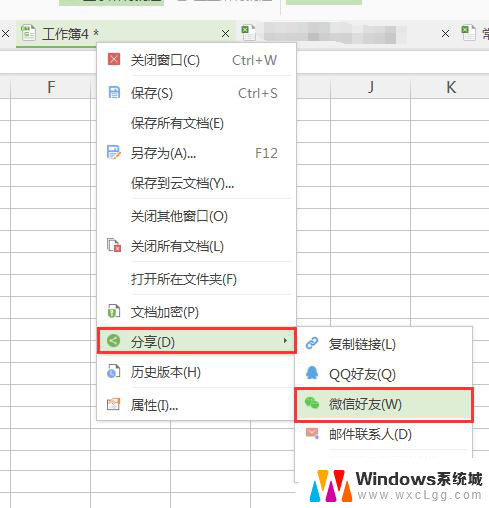 wps如何分享文档到微信 wps如何将文档分享到微信朋友圈
wps如何分享文档到微信 wps如何将文档分享到微信朋友圈2024-01-18
-
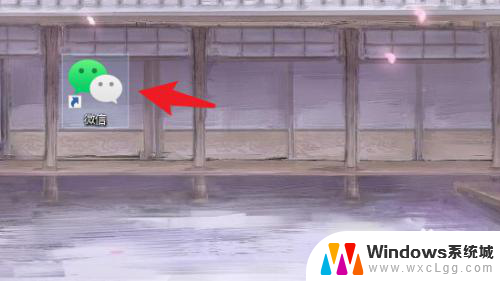 电脑怎么发文件夹到微信 电脑文件夹如何发送给微信好友
电脑怎么发文件夹到微信 电脑文件夹如何发送给微信好友2024-01-10
-
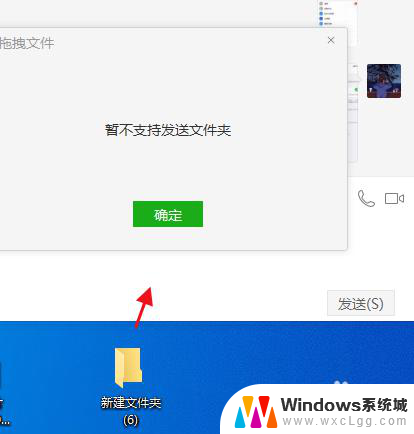 电脑文件夹如何发送到微信 电脑微信怎么给别人发文件夹
电脑文件夹如何发送到微信 电脑微信怎么给别人发文件夹2024-04-28
-
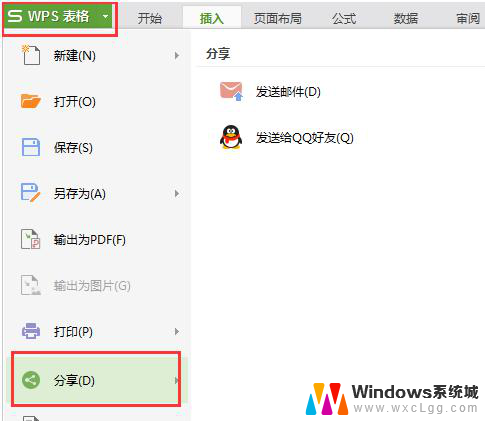 wps如何把文件发给微信好友 wps如何将文件发送给微信好友
wps如何把文件发给微信好友 wps如何将文件发送给微信好友2024-02-09
电脑教程推荐
- 1 固态硬盘装进去电脑没有显示怎么办 电脑新增固态硬盘无法显示怎么办
- 2 switch手柄对应键盘键位 手柄按键对应键盘键位图
- 3 微信图片怎么发原图 微信发图片怎样选择原图
- 4 微信拉黑对方怎么拉回来 怎么解除微信拉黑
- 5 笔记本键盘数字打不出 笔记本电脑数字键无法使用的解决方法
- 6 天正打开时怎么切换cad版本 天正CAD默认运行的CAD版本如何更改
- 7 家庭wifi密码忘记了怎么找回来 家里wifi密码忘了怎么办
- 8 怎么关闭edge浏览器的广告 Edge浏览器拦截弹窗和广告的步骤
- 9 windows未激活怎么弄 windows系统未激活怎么解决
- 10 文件夹顺序如何自己设置 电脑文件夹自定义排序方法